Πώς να απενεργοποιήσετε τις εφαρμογές αυτόματης εκκίνησης στο Android
Miscellanea / / November 28, 2021
Τα smartphone Android προσφέρουν εξαιρετικές δυνατότητες στους χρήστες τους για την καλύτερη εμπειρία Android. Υπάρχουν φορές που αντιμετωπίζετε ορισμένες εφαρμογές στη συσκευή σας να ξεκινούν αυτόματα όταν ενεργοποιείτε το τηλέφωνό σας. Ορισμένοι χρήστες αισθάνονται επίσης ότι η συσκευή τους επιβραδύνεται όταν οι εφαρμογές ξεκινούν αυτόματα, καθώς αυτές οι εφαρμογές μπορούν να εξαντλήσουν το επίπεδο μπαταρίας του τηλεφώνου. Οι εφαρμογές μπορεί να είναι ενοχλητικές όταν ξεκινούν αυτόματα και εξαντλούν την μπαταρία του τηλεφώνου σας και μπορεί ακόμη και να επιβραδύνουν τη λειτουργία της συσκευής σας. Επομένως, για να σας βοηθήσουμε, έχουμε έναν οδηγό πώς να απενεργοποιήσετε τις εφαρμογές αυτόματης εκκίνησης στο Android που μπορείτε να ακολουθήσετε.

Περιεχόμενα
- Πώς να απενεργοποιήσετε τις εφαρμογές αυτόματης εκκίνησης στο Android
- Λόγοι για να αποτρέψετε την αυτόματη εκκίνηση των εφαρμογών στο Android
- Μέθοδος 1: Ενεργοποιήστε το "Don't keep activities" μέσω των Επιλογών προγραμματιστή
- Μέθοδος 2: Αναγκαστική διακοπή των εφαρμογών
- Μέθοδος 3: Ορισμός ορίου διαδικασίας παρασκηνίου μέσω επιλογών προγραμματιστή
- Μέθοδος 4: Ενεργοποιήστε τη βελτιστοποίηση μπαταρίας
- Μέθοδος 5: Χρησιμοποιήστε την ενσωματωμένη δυνατότητα αυτόματης εκκίνησης
- Μέθοδος 6: Χρησιμοποιήστε εφαρμογές τρίτων
Πώς να απενεργοποιήσετε τις εφαρμογές αυτόματης εκκίνησης στο Android
Λόγοι για να αποτρέψετε την αυτόματη εκκίνηση των εφαρμογών στο Android
Μπορεί να έχετε πολλές εφαρμογές στη συσκευή σας και ορισμένες από αυτές μπορεί να είναι περιττές ή ανεπιθύμητες. Αυτές οι εφαρμογές ενδέχεται να ξεκινήσουν αυτόματα χωρίς να τις ξεκινήσετε με μη αυτόματο τρόπο, κάτι που μπορεί να είναι πρόβλημα για τους χρήστες Android. Αυτός είναι ο λόγος που πολλοί χρήστες Android το θέλουν αποτρέψτε την αυτόματη εκκίνηση των εφαρμογών στο Android, καθώς αυτές οι εφαρμογές μπορεί να εξαντλούν την μπαταρία και να κάνουν τη συσκευή να καθυστερεί. Μερικοί άλλοι λόγοι για τους οποίους οι χρήστες προτιμούν να απενεργοποιούν ορισμένες εφαρμογές στη συσκευή τους είναι:
- Αποθήκευση: Ορισμένες εφαρμογές καταλαμβάνουν πολύ χώρο αποθήκευσης και αυτές οι εφαρμογές μπορεί να είναι περιττές ή ανεπιθύμητες. Επομένως, η μόνη λύση είναι να απενεργοποιήσετε αυτές τις εφαρμογές από τη συσκευή.
- Αποστράγγιση μπαταρίας: Για να αποφευχθεί η γρήγορη αποστράγγιση της μπαταρίας, οι χρήστες προτιμούν να απενεργοποιούν την αυτόματη εκκίνηση των εφαρμογών.
- Καθυστέρηση τηλεφώνου: Το τηλέφωνό σας μπορεί να καθυστερήσει ή να επιβραδύνει, επειδή αυτές οι εφαρμογές ενδέχεται να ξεκινήσουν αυτόματα όταν ενεργοποιείτε τη συσκευή σας.
Παραθέτουμε ορισμένες μεθόδους που μπορείτε να χρησιμοποιήσετε για να απενεργοποιήσετε την αυτόματη εκκίνηση των εφαρμογών στη συσκευή σας Android.
Μέθοδος 1: Ενεργοποιήστε το "Don't keep activities" μέσω των Επιλογών προγραμματιστή
Τα smartphone Android προσφέρουν στους χρήστες να ενεργοποιήσουν τις επιλογές προγραμματιστή, όπου μπορείτε εύκολα να ενεργοποιήσετε την επιλογή «Μην κρατάτε δραστηριότητεςΓια να σκοτώσετε τις προηγούμενες εφαρμογές όταν μεταβαίνετε σε μια νέα εφαρμογή στη συσκευή σας. Μπορείτε να ακολουθήσετε αυτά τα βήματα για αυτήν τη μέθοδο.
1. Κατευθυνθείτε προς το Ρυθμίσεις στη συσκευή σας και μεταβείτε στο Για το τηλέφωνο Ενότητα.

2. Εντοπίστε το " σαςΑριθμός κατασκευής"ή σου"Έκδοση συσκευής' σε ορισμένες περιπτώσεις. Πατήστε στο 'Αριθμός κατασκευής» ή το δικό σουΈκδοση συσκευής' 7 φορές για να ενεργοποιήσετε το Επιλογές ανάπτυξης.

3. Αφού πατήσετε 7 φορές, θα δείτε ένα μήνυμα προτροπής, «Είστε προγραμματιστής τώρα.’ στη συνέχεια επιστρέψτε στο Σύνθεση οθόνη και μεταβείτε στο Σύστημα Ενότητα.
4. Κάτω από το Σύστημα, πατήστε Προχωρημένος και πηγαίνετε στο Επιλογές ανάπτυξης. Ορισμένοι χρήστες Android ενδέχεται να έχουν επιλογές προγραμματιστή κάτω από Επιπρόσθετες ρυθμίσεις.

5. Στις Επιλογές προγραμματιστή, κάντε κύλιση προς τα κάτω και ανάβω η εναλλαγή για "Μην κρατάτε δραστηριότητες.’

Όταν ενεργοποιείτε το «Μην κρατάτε δραστηριότητες' επιλογή, η τρέχουσα εφαρμογή σας θα κλείσει αυτόματα όταν μεταβείτε σε μια νέα εφαρμογή. αυτή η μέθοδος μπορεί να είναι μια καλή λύση όταν το θέλετε αποτρέψτε την αυτόματη εκκίνηση των εφαρμογών στο Android.
Μέθοδος 2: Αναγκαστική διακοπή των εφαρμογών
Εάν υπάρχουν ορισμένες εφαρμογές στη συσκευή σας που αισθάνεστε ότι ξεκινούν αυτόματα ακόμα και όταν δεν τις εκκινείτε χειροκίνητα, λοιπόν, σε αυτήν την περίπτωση, τα smartphone Android προσφέρουν μια ενσωματωμένη δυνατότητα για Αναγκαστική διακοπή ή Απενεργοποίηση τις εφαρμογές. Ακολουθήστε αυτά τα βήματα εάν δεν γνωρίζετε πώς να απενεργοποιήσετε τις εφαρμογές αυτόματης εκκίνησης στο Android.
1. Ανοιξε Ρυθμίσεις στη συσκευή σας και μεταβείτε στο Εφαρμογές ενότητα και, στη συνέχεια, πατήστε Διαχείριση εφαρμογών.


2. Θα δείτε τώρα μια λίστα με όλες τις εφαρμογές στη συσκευή σας. επιλέξτε την εφαρμογή που θέλετε να διακόψετε ή να απενεργοποιήσετε αναγκαστικά. Τέλος, πατήστε στο «Αναγκαστική διακοπή' ή 'Καθιστώ ανίκανο.’ Η επιλογή μπορεί να διαφέρει από τηλέφωνο σε τηλέφωνο.

Όταν διακόψετε αναγκαστικά μια εφαρμογή, δεν θα ξεκινήσει αυτόματα στη συσκευή σας. Ωστόσο, Η συσκευή σας θα ενεργοποιήσει αυτόματα αυτές τις εφαρμογές όταν τις ανοίξετε ή αρχίσετε να τις χρησιμοποιείτε.
Διαβάστε επίσης:Διορθώστε το Play Store δεν θα κατεβάζει εφαρμογές σε συσκευές Android
Μέθοδος 3: Ορισμός ορίου διαδικασίας παρασκηνίου μέσω επιλογών προγραμματιστή
Εάν δεν θέλετε να διακόψετε αναγκαστικά ή να απενεργοποιήσετε τις εφαρμογές σας στη συσκευή σας, έχετε την επιλογή να ορίσετε το όριο διαδικασίας στο παρασκήνιο. Όταν ορίζετε ένα όριο διαδικασίας στο παρασκήνιο, μόνο ο καθορισμένος αριθμός εφαρμογών θα εκτελείται στο παρασκήνιο και έτσι μπορείτε να αποτρέψετε την αποστράγγιση της μπαταρίας. Αν λοιπόν αναρωτιέστε «πώς μπορώ να σταματήσω την αυτόματη εκκίνηση των εφαρμογών στο Android, τότε μπορείτε πάντα να ορίσετε το όριο διαδικασίας στο παρασκήνιο ενεργοποιώντας τις επιλογές προγραμματιστή στη συσκευή σας. Ακολουθήστε αυτά τα βήματα για αυτήν τη μέθοδο.
1. Ανοιξε Ρυθμίσεις στη συσκευή σας και, στη συνέχεια, πατήστε Για το τηλέφωνο.
2. Κάντε κύλιση προς τα κάτω και πατήστε το Αριθμός κατασκευής ή έκδοση της συσκευής σας 7 φορές για να ενεργοποιήσετε τις επιλογές προγραμματιστή. Μπορείτε να παραλείψετε αυτό το βήμα εάν είστε ήδη προγραμματιστής.
3. Επιστρέψτε στο Ρυθμίσεις και εντοπίστε το Σύστημα ενότητα και, στη συνέχεια, κάτω από το Σύστημα, πατήστε Προχωρημένος
4. Υπό Προχωρημένος, παω σε Επιλογές ανάπτυξης. Ορισμένοι χρήστες θα βρουν τις Επιλογές προγραμματιστή κάτω από Επιπρόσθετες ρυθμίσεις.
5. Τώρα, κάντε κύλιση προς τα κάτω και πατήστε στο Όριο διαδικασίας παρασκηνίου.
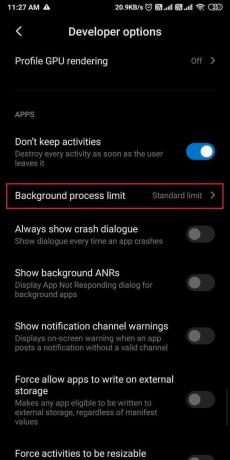
6. Εδώ, θα δείτε μερικές επιλογές όπου μπορείτε να επιλέξετε την προτιμώμενη:
- Τυπικό όριο– Αυτό είναι το τυπικό όριο και η συσκευή σας θα κλείσει τις απαραίτητες εφαρμογές για να αποτρέψει την υπερφόρτωση της μνήμης της συσκευής και να αποτρέψει την καθυστέρηση του τηλεφώνου σας.
- Χωρίς διεργασίες παρασκηνίου- εάν ορίσετε αυτήν την επιλογή, τότε η συσκευή σας θα σκοτώσει ή θα τερματίσει αυτόματα οποιαδήποτε εφαρμογή εκτελείται στο παρασκήνιο.
- Το πολύ «Χ» διεργασίες- Υπάρχουν τέσσερις επιλογές από τις οποίες μπορείτε να διαλέξετε, δηλαδή 1, 2, 3 και 4 διαδικασίες. Για παράδειγμα, εάν επιλέξετε το πολύ 2 διεργασίες, σημαίνει ότι μόνο 2 εφαρμογές μπορούν να συνεχίσουν να εκτελούνται στο παρασκήνιο. Η συσκευή σας θα τερματίσει αυτόματα κάθε άλλη εφαρμογή που υπερβαίνει το όριο των 2.
7. Τελικά, επιλέξτε την επιλογή που προτιμάτε για να αποτρέψετε την αυτόματη εκκίνηση των εφαρμογών στη συσκευή σας.

Μέθοδος 4: Ενεργοποιήστε τη βελτιστοποίηση μπαταρίας
Αν αναρωτιέστε πώς να απενεργοποιήσετε τις εφαρμογές αυτόματης εκκίνησης στο Android, τότε έχετε την επιλογή να ενεργοποιήσετε τις Βελτιστοποιήσεις μπαταρίας για εφαρμογές που ξεκινούν αυτόματα στη συσκευή σας. Όταν ενεργοποιείτε τη Βελτιστοποίηση μπαταρίας για μια εφαρμογή, η συσκευή σας θα περιορίσει την εφαρμογή από την κατανάλωση πόρων στο παρασκήνιο και με αυτόν τον τρόπο, η εφαρμογή δεν θα ξεκινήσει αυτόματα στη συσκευή σας. Μπορείτε να ακολουθήσετε αυτά τα βήματα για να ενεργοποιήσετε τη Βελτιστοποίηση μπαταρίας για την εφαρμογή που ξεκινά αυτόματα στη συσκευή σας:
1. Ανοιξε Ρυθμίσεις στη συσκευή σας.
2. Κάντε κύλιση προς τα κάτω και ανοίξτε το Μπαταρία αυτί. Ορισμένοι χρήστες θα πρέπει να ανοίξουν το Κωδικοί πρόσβασης και ασφάλεια ενότητα και μετά πατήστε Μυστικότητα.


3. Πατήστε Ειδική πρόσβαση στην εφαρμογή μετά ανοίξτε Βελτιστοποίηση μπαταρίας.

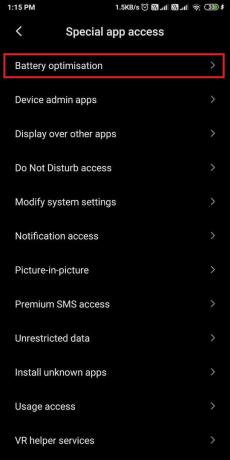
4. Τώρα, μπορείτε να δείτε τη λίστα με όλες τις εφαρμογές που δεν έχουν βελτιστοποιηθεί. Πατήστε στην εφαρμογή για την οποία θέλετε να ενεργοποιήσετε τη Βελτιστοποίηση μπαταρίας. Επιλέξτε το Βελτιστοποίηση της επιλογή και πατήστε Εγινε.


Διαβάστε επίσης: 3 Τρόποι απόκρυψης εφαρμογών στο Android χωρίς Root
Μέθοδος 5: Χρησιμοποιήστε την ενσωματωμένη δυνατότητα αυτόματης εκκίνησης
Τα τηλέφωνα Android όπως τα Xiaomi, Redmi και Pocophone προσφέρουν μια ενσωματωμένη δυνατότητα αποτρέψτε την αυτόματη εκκίνηση των εφαρμογών στο Android. Επομένως, εάν διαθέτετε κάποιο από τα παραπάνω τηλέφωνα Android, τότε μπορείτε να ακολουθήσετε αυτά τα βήματα για να απενεργοποιήσετε τη δυνατότητα αυτόματης εκκίνησης για συγκεκριμένες εφαρμογές στη συσκευή σας:
1. Ανοιξε Ρυθμίσεις στη συσκευή σας, κάντε κύλιση προς τα κάτω και ανοίξτε Εφαρμογές και πατήστε πάνω Διαχείριση εφαρμογών.
2. Ανοιξε το Άδειες Ενότητα.

3. Τώρα, πατήστε Αυτόματη εκκίνηση για να δείτε τη λίστα των εφαρμογών που μπορούν να ξεκινήσουν αυτόματα στη συσκευή σας. Εξάλλου, μπορείτε επίσης να δείτε τη λίστα των εφαρμογών που δεν μπορούν να ξεκινήσουν αυτόματα στη συσκευή σας.

4. Τελικά, σβήνω η εναλλαγή δίπλα στο την επιλεγμένη σας εφαρμογή για να απενεργοποιήσετε τη δυνατότητα αυτόματης εκκίνησης.

Βεβαιωθείτε ότι απενεργοποιείτε μόνο τις περιττές εφαρμογές στη συσκευή σας. Επιπλέον, έχετε την επιλογή να απενεργοποιήσετε τη δυνατότητα αυτόματης εκκίνησης για τις εφαρμογές του συστήματος, αλλά πρέπει να το κάνετε με δική σας ευθύνη και πρέπει να απενεργοποιήσετε μόνο τις εφαρμογές που δεν σας είναι χρήσιμες. Για να απενεργοποιήσετε τις εφαρμογές συστήματος, πατήστε στο τρεις κάθετες κουκκίδες από την επάνω δεξιά γωνία της οθόνης και πατήστε εμφάνιση εφαρμογών συστήματος. Επιτέλους, μπορείς σβήνω η εναλλαγή δίπλα στο εφαρμογές συστήματος για να απενεργοποιήσετε τη δυνατότητα αυτόματης εκκίνησης.
Μέθοδος 6: Χρησιμοποιήστε εφαρμογές τρίτων
Έχετε την επιλογή να χρησιμοποιήσετε μια εφαρμογή τρίτου μέρους για να αποτρέψετε την αυτόματη εκκίνηση των εφαρμογών στη συσκευή σας. Μπορείτε να χρησιμοποιήσετε τη Διαχείριση εφαρμογών AutoStart, αλλά είναι μόνο για συσκευές με root. Εάν έχετε μια συσκευή με ρίζες, μπορείτε να χρησιμοποιήσετε τη Διαχείριση εφαρμογών Autostart για να απενεργοποιήσετε την αυτόματη εκκίνηση των εφαρμογών στη συσκευή σας.
1. Κατευθυνθείτε προς το Google Play Store και εγκαταστήστε το "Αυτόματη εκκίνηση του App Managerαπό το The Sugar Apps.

2. Μετά την επιτυχή εγκατάσταση, εκκινήστε την εφαρμογή και να επιτρέπεται στην εφαρμογή να εμφανίζεται πάνω από άλλες εφαρμογές, και να χορηγήσει τις απαραίτητες άδειες.
3. Τέλος, μπορείτε να πατήσετε στο «Προβολή Εφαρμογών Αυτόματης εκκίνησης' και σβήνω η εναλλαγή δίπλα στο όλες οι εφαρμογές που θέλετε να απενεργοποιήσετε από την αυτόματη εκκίνηση στη συσκευή σας.

Συχνές Ερωτήσεις (FAQ)
Q1. Πώς μπορώ να σταματήσω το άνοιγμα εφαρμογών στην εκκίνηση του Android;
Για να σταματήσετε την αυτόματη εκκίνηση των εφαρμογών, μπορείτε να ενεργοποιήσετε τις Βελτιστοποιήσεις μπαταρίας για αυτές τις εφαρμογές. Μπορείτε επίσης να ορίσετε το όριο διαδικασίας παρασκηνίου αφού ενεργοποιήσετε τις επιλογές προγραμματιστή στη συσκευή σας. Αν δεν ξέρετε πώς να απενεργοποιήσετε τις εφαρμογές αυτόματης εκκίνησης στο Android, τότε μπορείτε να ακολουθήσετε τις μεθόδους στον παραπάνω οδηγό μας.
Ε2. Πώς μπορώ να σταματήσω την αυτόματη εκκίνηση των εφαρμογών;
Για να αποτρέψετε την αυτόματη εκκίνηση των εφαρμογών στο Android, μπορείτε να χρησιμοποιήσετε μια εφαρμογή τρίτου κατασκευαστή που ονομάζεται "Αυτόματη εκκίνηση του App ManagerΓια να απενεργοποιήσετε την αυτόματη εκκίνηση των εφαρμογών στη συσκευή σας. Επιπλέον, μπορείτε επίσης να αναγκάσετε να σταματήσετε ορισμένες εφαρμογές στη συσκευή σας, εάν δεν θέλετε να ξεκινήσουν αυτόματα. Έχετε επίσης την επιλογή να ενεργοποιήσετε το «Μην κρατάτε δραστηριότητες' ενεργοποιήστε τις επιλογές προγραμματιστή στη συσκευή σας. Ακολουθήστε τον οδηγό μας για να δοκιμάσετε όλες τις μεθόδους.
Ε3. Πού είναι η διαχείριση αυτόματης εκκίνησης στο Android;
Δεν διαθέτουν όλες οι συσκευές Android επιλογή διαχείρισης αυτόματης εκκίνησης. Τηλέφωνα κατασκευαστών όπως τα Xiaomi, Redmi και Pocophones διαθέτουν μια ενσωματωμένη δυνατότητα αυτόματης εκκίνησης που μπορείτε να ενεργοποιήσετε ή να απενεργοποιήσετε. Για να το απενεργοποιήσετε, κατευθυνθείτε στο Ρυθμίσεις > Εφαρμογές > Διαχείριση εφαρμογών > Δικαιώματα > Αυτόματη εκκίνηση. Κάτω από την αυτόματη εκκίνηση, μπορείτε εύκολα απενεργοποιήστε την εναλλαγή δίπλα στις εφαρμογές για να αποτρέψετε την αυτόματη εκκίνηση τους.
Συνιστάται:
- Τρόπος πλευρικής φόρτωσης εφαρμογών στο τηλέφωνο Android
- Πώς να αποκρύψετε αρχεία και εφαρμογές στο Android
- Διορθώστε το δίκτυο κινητής τηλεφωνίας που δεν είναι διαθέσιμο για τηλεφωνικές κλήσεις
- Πώς να ενεργοποιήσετε την ενσωματωμένη εγγραφή οθόνης στο Android 10
Ελπίζουμε ότι ο οδηγός μας ήταν χρήσιμος και μπορέσατε να διορθώσετε τις ενοχλητικές εφαρμογές από την αυτόματη εκκίνηση στη συσκευή σας Android. Εάν σας άρεσε το άρθρο, ενημερώστε μας στα σχόλια παρακάτω.



